Kako dokazati besedilo v tujem jeziku v Wordu 2016

V interesu kozmopolitizma vam Word 2016 omogoča delo s tujimi jeziki. Naučite se, kako vnesti in urediti besedilo v tujem jeziku, ter preveriti črkovanje in slovnico.
Excel 2010 vključuje funkcijo predogleda v živo, ki vam omogoča, da vidite, kako bi nova pisava, velikost pisave, slog tabele, slog celice ali oblika zapisa številk izgledali na vaših izbranih podatkih, preden jih dejansko uporabite. Ta funkcija prihrani veliko časa, ki bi ga sicer zapravili z uporabo formata za formatom, dokler končno ne izberete pravega.
Vse, kar morate storiti za uporabo predogleda v živo, je, da z miško pomaknete miško nad sličice v spustnem meniju ali galeriji, da vidite, kako bo vsak od njegovih slogov videti na vaših dejanskih podatkih. Ko vidite oblikovanje, ki ustreza vašim podatkom, samo kliknite njegovo sličico, da ga takoj uporabite za izbrani obseg celic. Na primer, ko delate s tabelo v Excelu 2010, vam kontekstni zavihek Načrtovanje omogoča uporabo funkcije Predogled v živo, da vidite, kako bi bili podatki vaše tabele prikazani v drugih slogih tabele.
Sledite tem korakom za uporabo predogleda v živo z ukazom Slogi celic na zavihku Domov:
Izberite celice, ki jih želite formatirati.
Izberete lahko sosednje celice (z držanjem gumba Ctrl) ali sosednji obseg celic.
Na zavihku Domov v skupini Slogi kliknite gumb Slogi celic.
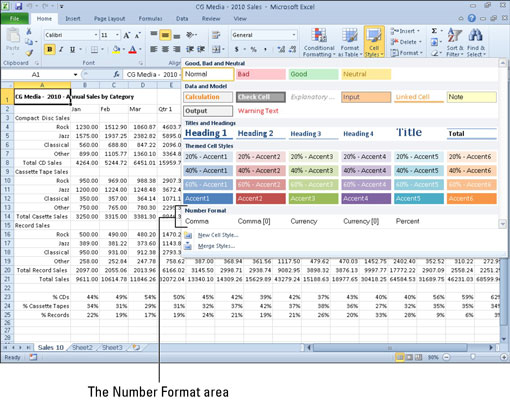
Uporabite predogled v živo za vzorčenje slogov celic ali drugih možnosti oblikovanja, preden se odločite.
Spustna galerija vam ponuja široko paleto izbir in barv, vključno s formati številk.
Postavite kazalec miške na kateri koli slog v galeriji Slogi celic.
Oblikovanje celic se spremeni tako, da odraža vsak slog, ko pokažete nanj.
V galeriji kliknite želeni slog celice.
Galerija Slogi celic se zapre in Excel uporabi slog za izbrane celice.
Če se zdi, da predogled v živo ne deluje, je bila funkcija morda onemogočena. Kliknite zavihek Datoteka in nato Možnosti. Kliknite zavihek Splošno in nato potrdite polje Omogoči predogled v živo pod možnostmi uporabniškega vmesnika. Kliknite V redu.
V interesu kozmopolitizma vam Word 2016 omogoča delo s tujimi jeziki. Naučite se, kako vnesti in urediti besedilo v tujem jeziku, ter preveriti črkovanje in slovnico.
Učinkovito filtriranje in razvrščanje podatkov v vrtilni tabeli Excel 2019 za boljša poročila. Dosežite hitrejše analize z našimi namigi in triki!
Reševalec v Excelu je močno orodje za optimizacijo, ki lahko naleti na težave. Razumevanje sporočil o napakah reševalca vam lahko pomaga rešiti težave in optimizirati vaše matematične modele.
Odkrijte različne <strong>teme PowerPoint 2019</strong> in kako jih lahko uporabite za izboljšanje vaših predstavitev. Izberite najboljšo temo za vaše diapozitive.
Nekateri statistični ukrepi v Excelu so lahko zelo zmedeni, vendar so funkcije hi-kvadrat res praktične. Preberite vse opise funkcij hi-kvadrat za bolje razumevanje statističnih orodij.
V tem članku se naučite, kako dodati <strong>obrobo strani</strong> v Word 2013, vključno z različnimi slogi in tehnikami za izboljšanje videza vaših dokumentov.
Ni vam treba omejiti uporabe urejevalnika besedil na delo z enim samim dokumentom. Učinkovito delajte z več dokumenti v Wordu 2013.
Sodelovanje pri predstavitvi, ustvarjeni v PowerPointu 2013, je lahko tako preprosto kot dodajanje komentarjev. Odkrijte, kako učinkovito uporabljati komentarje za izboljšanje vaših predstavitev.
Ugotovite, kako prilagoditi nastavitve preverjanja črkovanja in slovnice v Wordu 2016, da izboljšate svoje jezikovne sposobnosti.
PowerPoint 2013 vam ponuja različne načine za izvedbo predstavitve, vključno s tiskanjem izročkov. Izročki so ključnega pomena za izboljšanje vaše predstavitve.




